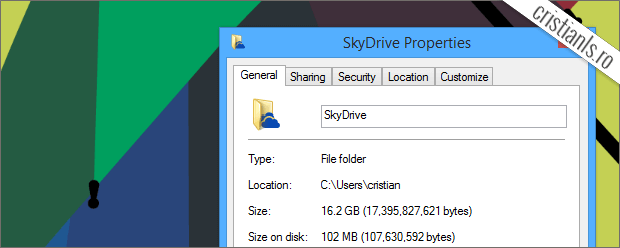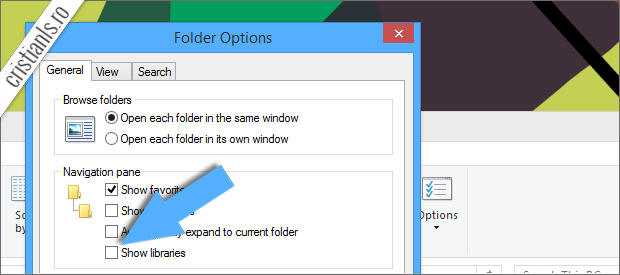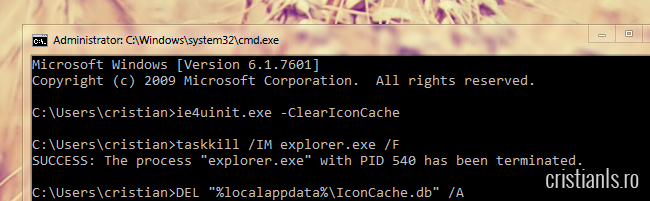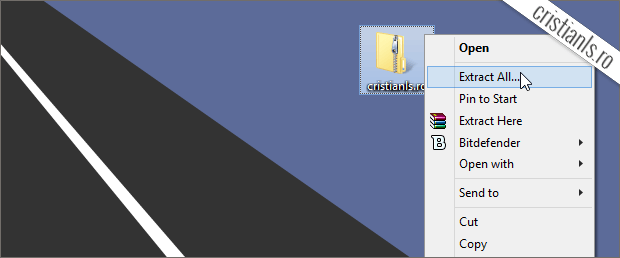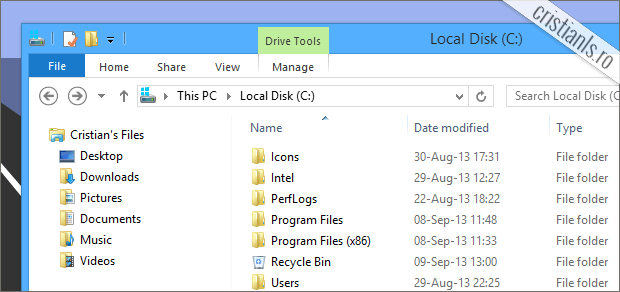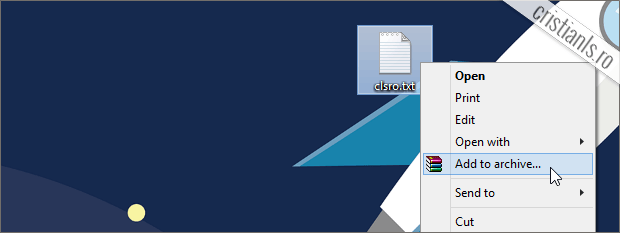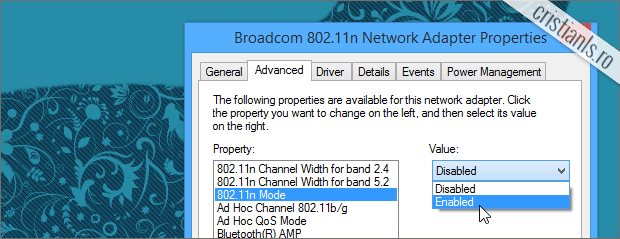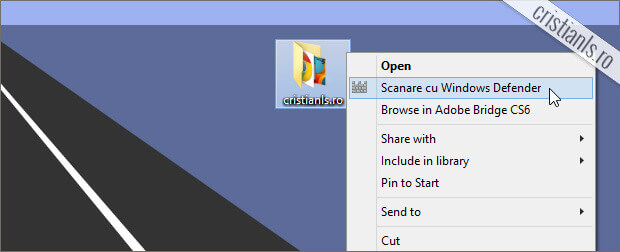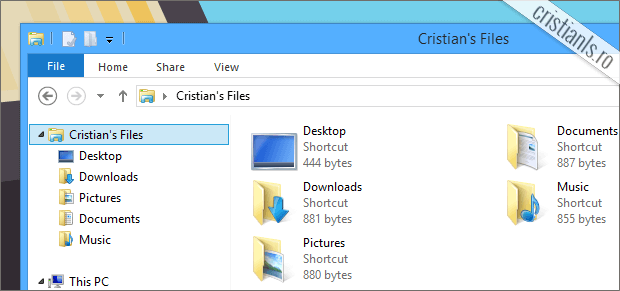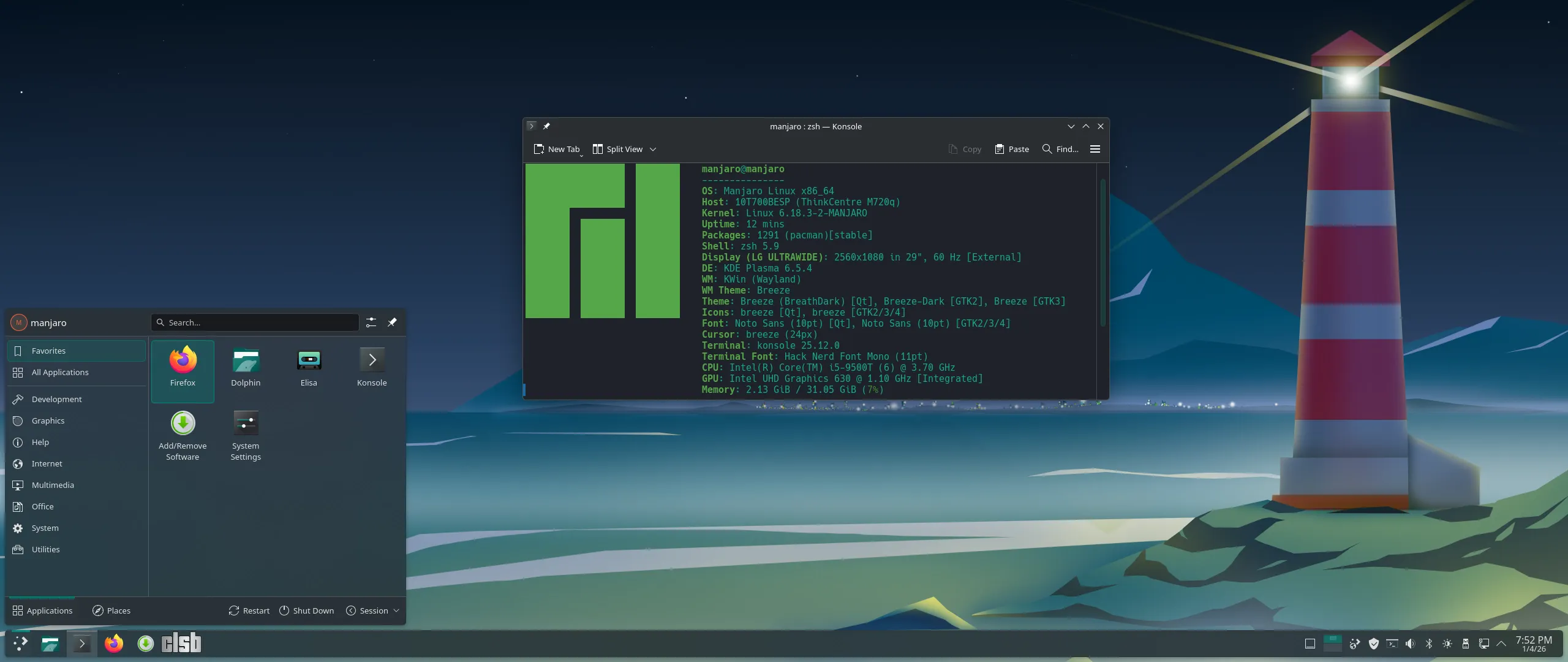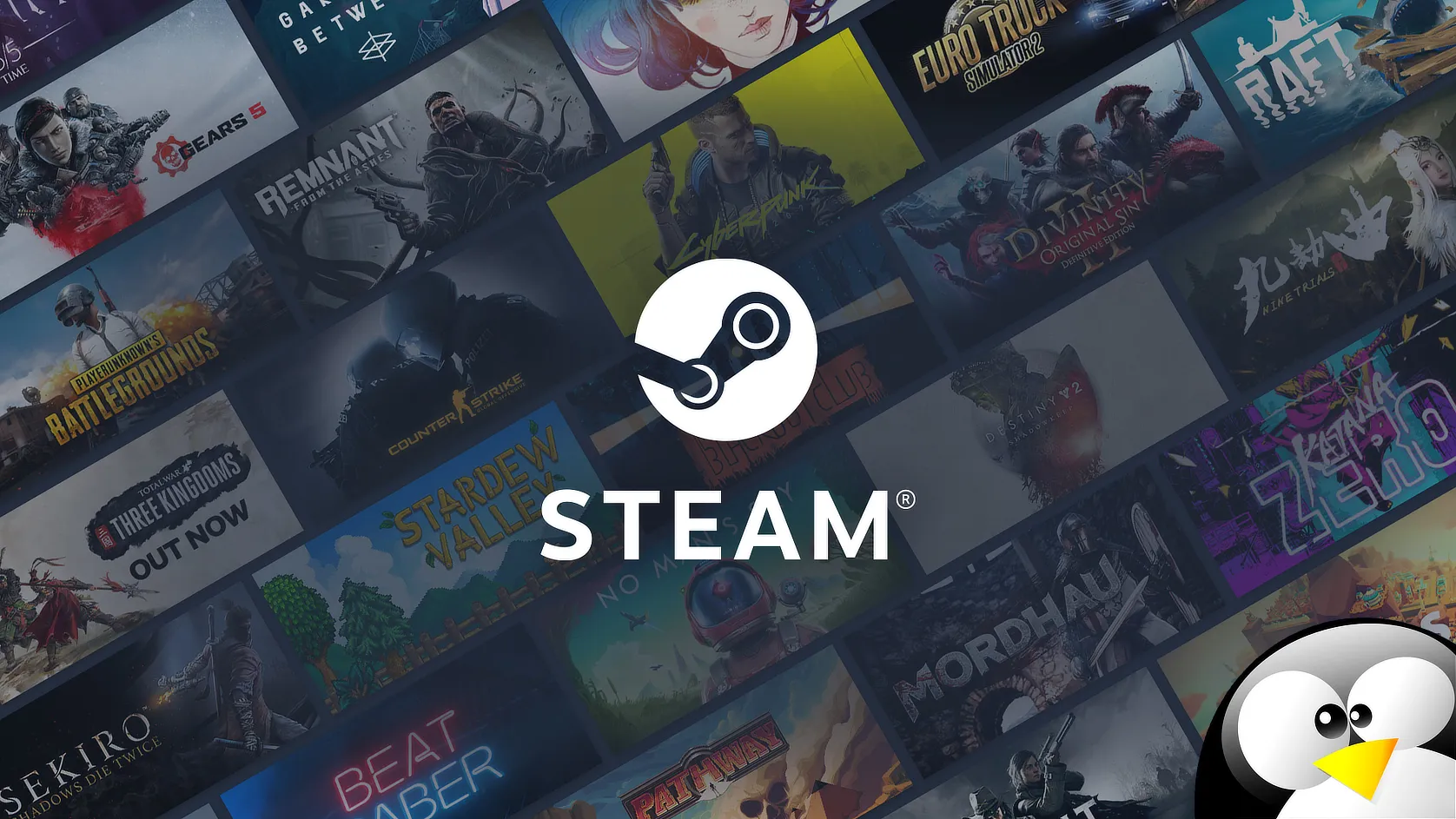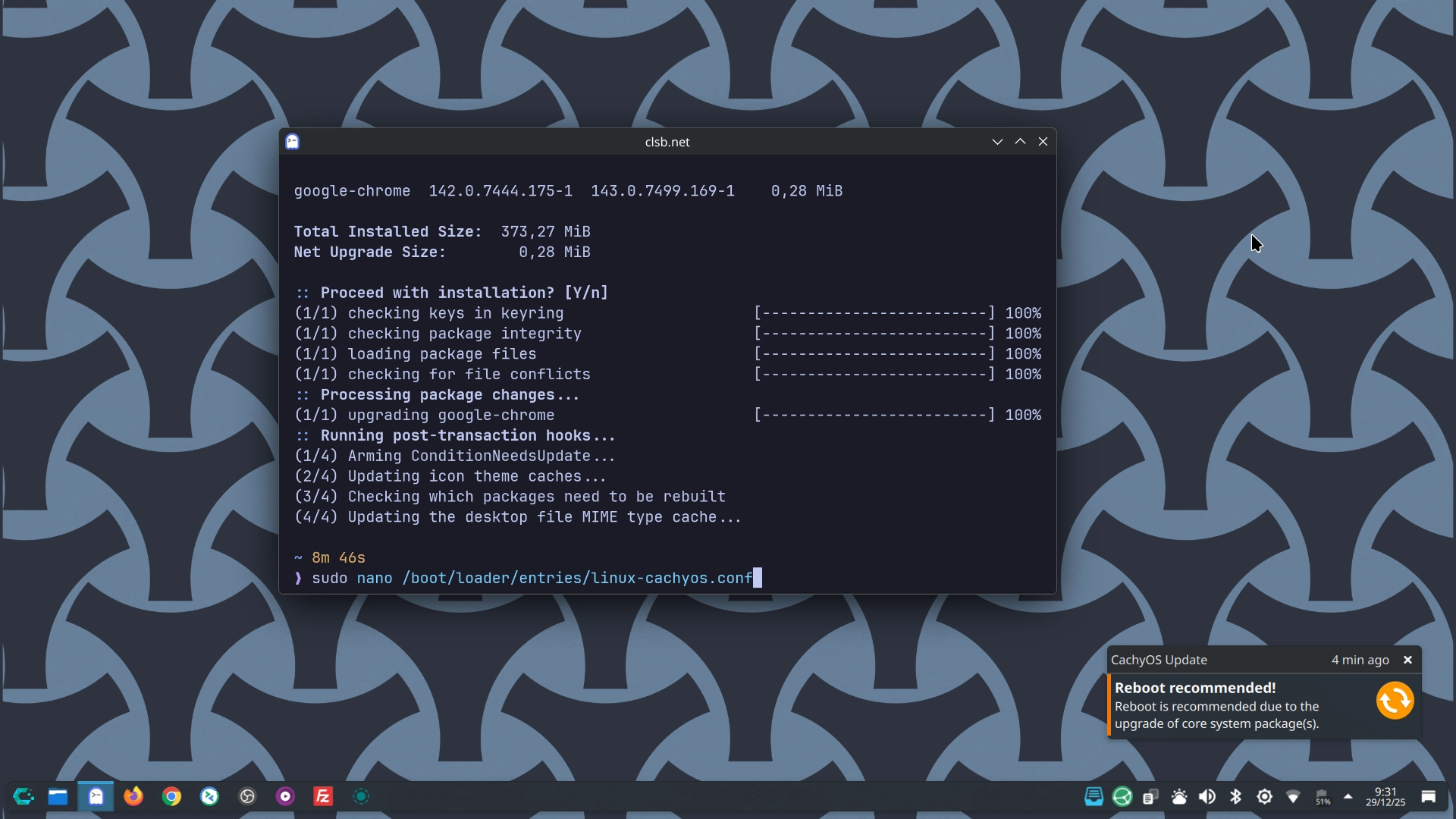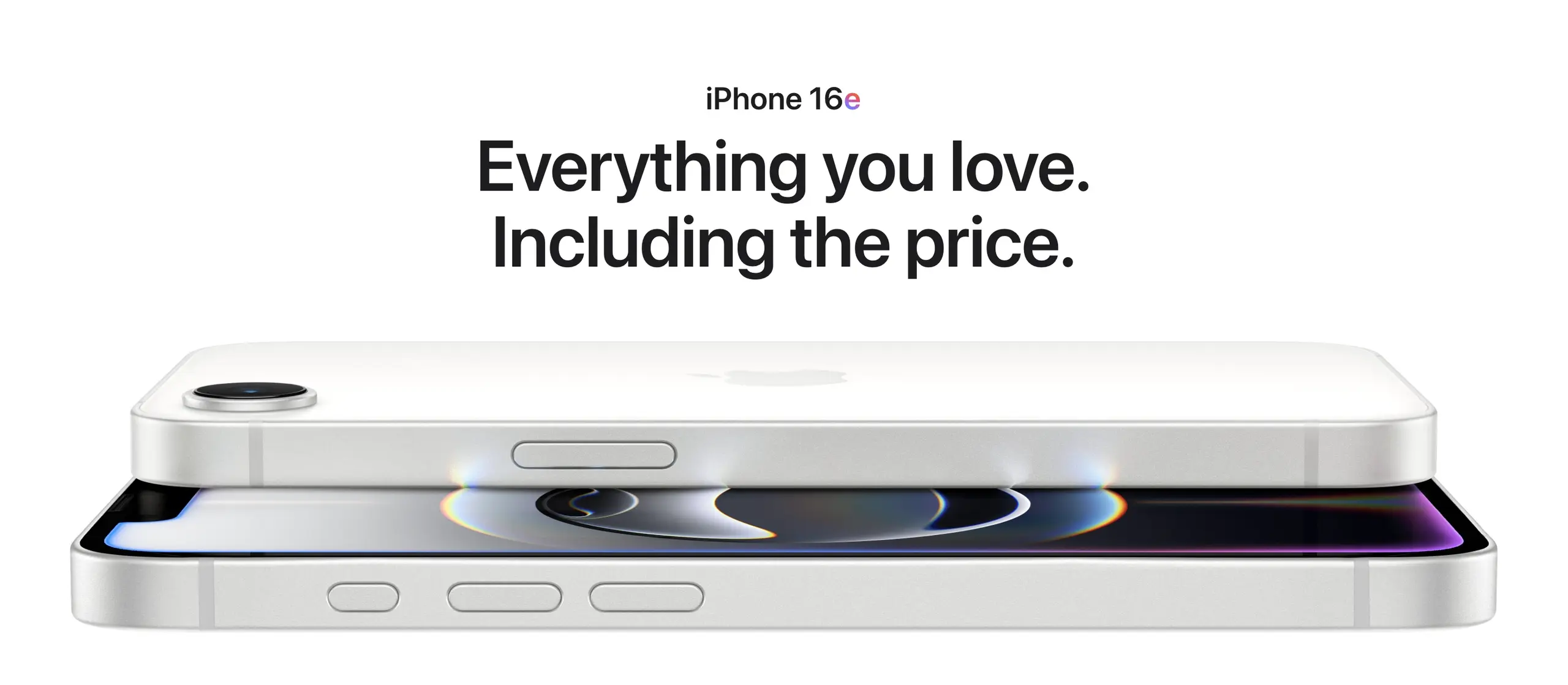Descoperă cea mai completă colecție de trucuri Windows. Învață din sute de articole cum să personalizezi și optimizezi sistemul de operare pentru viteză.
Cum se dezactivează SkyDrive în Windows 8.1
Pentru a putea accesa magazinul Windows în scopul actualizării aplicațiilor Modern UI, a trebuit să mă conectez la contul Microsoft. La un moment dat, dacă nu mă înșel, am fost întrebat dacă…